Wie zu verwenden Excel STDEV.P Funktion
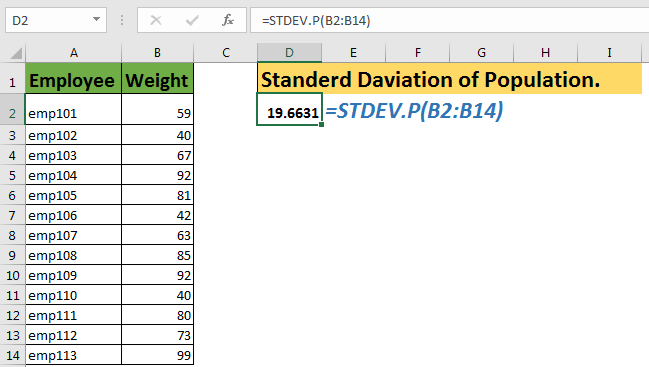
Zuvor haben wir von link: / static-formulas-how-to-use-stdev-s-function-in-excel [STDEV.S]
erfahren oder link: / static-formulas-excel-stdev-function [STDEV-Funktion] (beide funktionieren gleich). In diesem Artikel erfahren Sie mehr über die STDEV.P-Funktion in Excel.
Die STDEV.P ist die neueste Version der STDEVP-Funktion von Excel. Beide funktionieren gleich, aber Excel empfiehlt die STDEV.P-Funktion.
Die STDEV.P-Funktion wird verwendet, um die Standardabweichung der gesamten Population zu berechnen. Tatsächlich steht P in STDEVP für Population. Wenn Sie nur eine Stichprobe von Daten haben, verwenden Sie die STDEV.S-Funktion. Das S in STDEVS steht für Sample.
Syntax von STDEV.P
=STDEV.P(number1,number2,...)
Nummer1, Nummer2, …: Dies ist die Nummer, deren Standardabweichung Sie berechnen möchten.
Die erste Nummer ist obligatorisch.
Das erste Argument ist obligatorisch und der Rest ist optional.
Diese Nummern können als einzelne Nummern, Zellreferenzen, Bereiche oder Arrays an die STDEV.P-Funktion übergeben werden.
Alle folgenden Formeln sind gültige STDEV.P-Formeln.
=STDEV.P(1,2,3,{5,99})
=STDEV.P(A1,A2,B3,C2:C5)
Beispiel für die STDEV.P-Funktion
Die folgenden Daten geben das Gewicht jedes Mitarbeiters im Unternehmen an. Jetzt müssen wir die Standardabweichung der gesamten Bevölkerung berechnen. Wir nehmen keine Probe.
Um die Standardabweichung der Gewichte der Mitarbeiter zu berechnen, schreiben wir diese STDEV.P-Formel.
=STDEV.P(B2:B14)
Es wird die 19.66314 zurückgeben. Um den Unterschied zwischen STDEV.P und STDEV.S zu sehen, schreiben Sie diese Formel in eine Zelle.
=STDEV.P(B2:B14)
Es wird 20.46604442 zurückgegeben. Es ist etwas größer als die Ausgabe der STDEV.P-Funktion. Weil der Nenner in link: / static-formulas-how-to-use-stdev-s-function-in-excel [STDEV.S]
ist hier N-1. Wo in STDEV.P seine N.
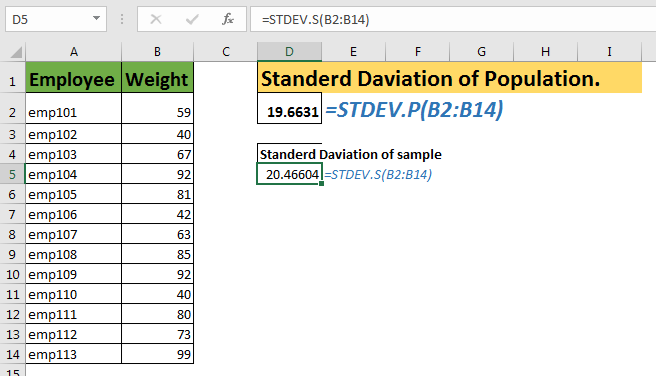
Wie funktioniert es?
Die Standardabweichung der Grundgesamtheit wird bewertet, wenn ein minimales Risiko besteht, das Ergebnis auf aggregierte Daten anzuwenden. Hier nehmen wir die gesamte Population zur Berechnung der Standardabweichung. Die Summe der quadratischen Abweichungen wird durch N (Anzahl der Argumente) geteilt.
STDEV.P vs link: / statistische-formeln-wie-man-die-stdev-s-funktion-in-excel benutzt [STDEV.S] Also, was sind die Unterschiede in der STDEV.P- und STDEV.S-Funktion? Lass uns erforschen.
Die STDEV.P-Funktion wird verwendet, wenn Ihre Daten die gesamte Population darstellen.
Die STDEV.S-Funktion wird verwendet, wenn Ihre Daten eine Stichprobe der gesamten Population sind.
In der STDEV.P-Funktion wird die quadratische Abweichung durch die Gesamtzahl der Argumente geteilt, die meist als N dargestellt werden.
In STDEV.S oder STDEV wird die quadratische Abweichung durch die Gesamtzahl der Stichprobe -1 geteilt. Es wird als N-1 dargestellt.
Da die STDEV.P-Funktion ganze Daten berücksichtigt und einige Faktoren die Standardabweichung des Ergebnisses dominieren können. Und da dies als Standardabweichung für alle Daten verwendet wird, auch für Minderheiten, wird dies als voreingenommene Analyse bezeichnet. Aus diesem Grund wird empfohlen, diese Standardabweichung nur zu verwenden, wenn eine Analyse zerstörungsfrei ist.
Die STDEV.S- oder STDEV-Funktion wird für eine kleine Stichprobe der gesamten Population verwendet, und wir subtrahieren eine vom Nenner (Anzahl der Stichprobenargumente). Dies wird als nicht vorgespannte Analyse der Standardabweichung bezeichnet.
Dies wird verwendet, wenn eine Analyse destruktiv ist.
Wichtig:
Die STDEV.P ist nur eine neuere Version der Funktionen STDEVP und STDEV von Excel. Es gibt keinen signifikanten Unterschied zwischen ihnen. Excel empfiehlt jedoch die Verwendung der STDEV.P-Funktion. Die STDEV.P-Funktion erkennt nur Zahlen. Jeder andere Wert wird ignoriert.
-
Verwenden Sie diese Funktion, wenn Sie die gesamte Bevölkerung erfasst haben. Verwenden Sie für Beispieldaten die Funktion STDEV.S.
Also ja, diese STDEV.P-Funktion. Ich hoffe das war informativ. Wenn Sie Zweifel oder Vorschläge zu diesem Artikel oder einer anderen Funktion von Excel haben, seien Sie mein Gast und verwenden Sie den Kommentarbereich unten. Ich werde mehr als glücklich sein, von euch zu hören.
Verwandte Daten:
Verwendung der STDEV-Funktion in Excel Verwendung STDEV.S-Funktion in Excel Regressionsanalyse in Excel Wie man den MODUS berechnet Link : / statistische-formeln-wie-man-den-mittelwert-in-excel berechnet [wie man den mittelwert berechnet] wie man Erstellen Sie ein Standardabweichungsdiagramm
Beliebte Artikel:
link: / Tastatur-Formel-Verknüpfungen-50-Excel-Verknüpfungen-zur-Steigerung-Ihrer-Produktivität [50 Excel-Verknüpfungen zur Steigerung Ihrer Produktivität]
link: / excel-date-and-time-wie-man-die-jetzt-funktion-in-excel benutzt [wie man die VLOOKUP-Funktion in Excel benutzt]
link: / excel-datum-und-zeit-wie-man-die-jetzt-funktion-in-excel benutzt [wie man COUNTIF in Excel 2016 benutzt]
link: / excel-date-and-time-wie-man-die-jetzt-funktion-in-excel benutzt [wie man die SUMIF-Funktion in Excel benutzt]